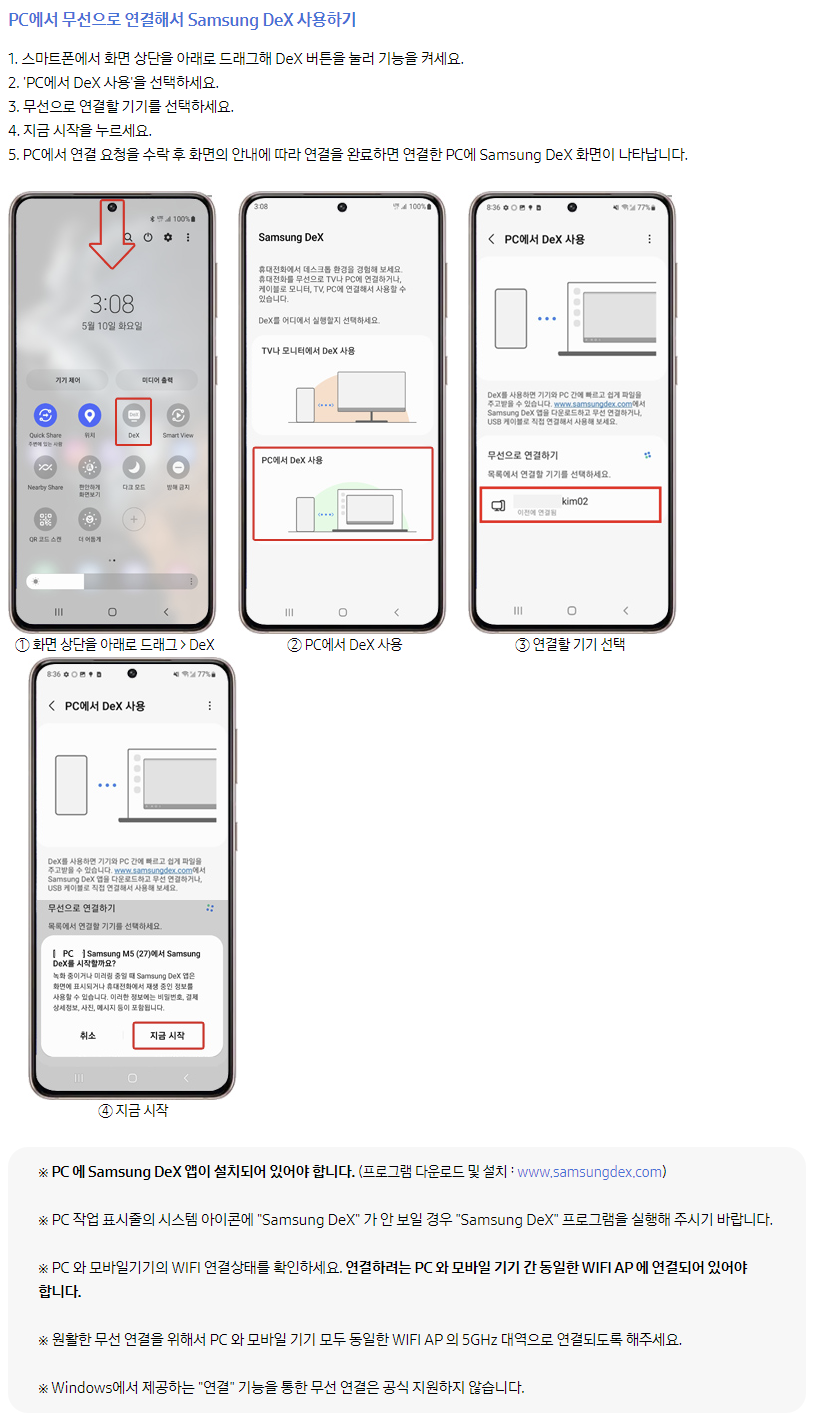갤럭시 스마트폰의 덱스(DeX) 기능을 사용하여 컴퓨터 PC와 연결하는 방법에 대해 자세히 알려드리겠습니다. 삼성 덱스 PC버전을 이용하여 갤럭시 스마트폰의 화면을 노트북 또는 컴퓨터 PC 모니터로 확장해 주는 유용한 기능으로 효과적으로 멀티태스킹을 가능하게 해 줍니다.
갤럭시 스마트폰와 컴퓨터 PC 연결 시 필요한 사항
최신 모델 중 덱스(DEX) 기능을 탑재한 갤럭시 S21 시리즈, 갤럭시 노트20 시리즈 등 이어야 합니다. 지원되는 장치 목록을 삼성의 공식 웹사이트에서 확인하실 수 있습니다.
노트북 또는 컴퓨터 PC의 운영체제는 Windows 10 이상이 설치된 PC가 필요합니다.
USB-C 타입 케이블 USB-C to USB-A 또는 USB-C to USB-C 케이블이 필요합니다. 만약 무선으로 연결하려면 PC와 스마트폰이 동일한 Wi-Fi 네트워크에 연결되어 있어야 합니다.
삼성 덱스 앱 다운로드 및 설치
PC에서 삼성 덱스 기능을 사용하려면 데스크탑 앱이 설치되어 있어야 합니다. 아래의 과정에 따라 앱을 다운로드합니다
Samsung DeX 공식 웹사이트에서 PC용 덱스 앱을 찾아 다운로드하세요. 그리고 다운로드한 파일을 실행하여 설치 과정을 따라가며 설치합니다.
갤럭시 스마트폰과 PC 연결하기
갤럭시 스마트폰을 집이나 사무실에서 컴퓨터 PC로 연결하여 사용할 수 있는 삼성 덱스 PC버전 프로그램을 활용해 보세요.
USB 케이블을 통해 연결하기
USB-C 케이블의 한 쪽을 갤럭시 스마트폰에 연결하고, 다른 쪽을 PC의 USB 포트에 연결합니다. 연결 후 스마트폰에서 "덱스 시작" 또는 "파일 전송"을 선택하라는 팝업이 나타납니다. 여기에서 "덱스 시작"을 선택합니다.
무선 연결하기
PC에서 삼성 덱스 앱을 실행한 후, "연결" 버튼을 클릭합니다. 스마트폰에서 알림 창을 내리면 "Samsung DeX" 또는 "다른 화면으로 전송" 옵션을 선택할 수 있습니다. 여기에서 PC 이름을 선택하여 연결합니다.
컴퓨터 PC에서 삼성 덱스 모드 활용하기
연결이 완료되면 PC 화면에 삼성 덱스 환경이 표시됩니다. 이 환경은 일반 PC의 데스크톱과 유사하여 여러 애플리케이션을 동시에 사용할 수 있습니다.
앱을 여러 창으로 열어 멀티태스킹이 가능합니다. 키보드와 마우스를 연결하면 더욱 편리하게 작업할 수 있습니다. USB 포트를 통해 USB 입력 기기를 연결하거나, 블루투스 기기를 사용할 수도 있습니다.
파일 전송하기
덱스를 사용하면 스마트폰과 PC 간에 파일을 간편하게 전송할 수 있습니다. PC 화면에서 파일을 드래그하여 스마트폰으로 옮기거나, 스마트폰의 파일을 PC로 드래그하여 복사할 수 있습니다. 비디오, 이미지, 문서 등 다양한 파일 형식이 지원됩니다.
삼성 PC 덱스 버전 사용 후기
삼성 갤럭시 스마트폰의 덱스 기능을 활용하여 보다 생산적이고 효율적인 작업 환경을 만들 수 있습니다. 스마트폰으로 작업하기 힘든 점을 컴퓨터 PC로 작업을 하고 동시에 PC로 갤럭시 스마트폰의 기능을 사용할 수 있는 것이 최대의 장점입니다.
또한 삼성 덱스 사용 중 문제가 발생할 경우, 삼성 고객센터나 삼성 멤버스에 문의하여 추가 지원을 받는 것도 좋습니다.